
MS Word Office的活動用戶組合可能會知道在該程序中如何突出顯示文本。這不是每個人都知道如何完全分配文件的一頁。實際上,它是關於如何製作它我們會告訴下面。
我們突出了單詞中的整個頁面
即使是在Microsoft Word中的頁面選擇中的這種簡單過程也可以通過多種方式執行。到底,讓我們更進一步。方法1:快速搜索和轉換工具
這種方法對於許多用戶來說似乎最方便。此外,除了文本之外,在您要突出顯示的頁面上,還可以更有效地使用,還包含各種對象(圖像,圖形,表格等)。
- 在要突出顯示的頁面的開頭安裝光標指針。
- 在“在”快速訪問“面板上的”主頁“選項卡中,在”編輯“工具欄中,通過單擊其右側的小箭頭展開”查找“按鈕。
- 選擇“go”。
- 在打開的窗口中,請確保在“轉換對象”部分中選擇“頁面”。在“輸入頁碼”部分中指定命令\頁面。
- 單擊“Go”,之後將突出顯示頁面的整個內容。現在可以關閉“查找和替換”窗口。
- 將光標指針(托運)安裝到要分配的頁面頂部。
- 按住Shift鍵,多次(通常需要2-3次點擊)按PEGTOWN鍵,直到整個頁面突出顯示。
- 可以在相反的方向上完成類似的,即,通過在分配的文件的最終的結束時安裝托架。
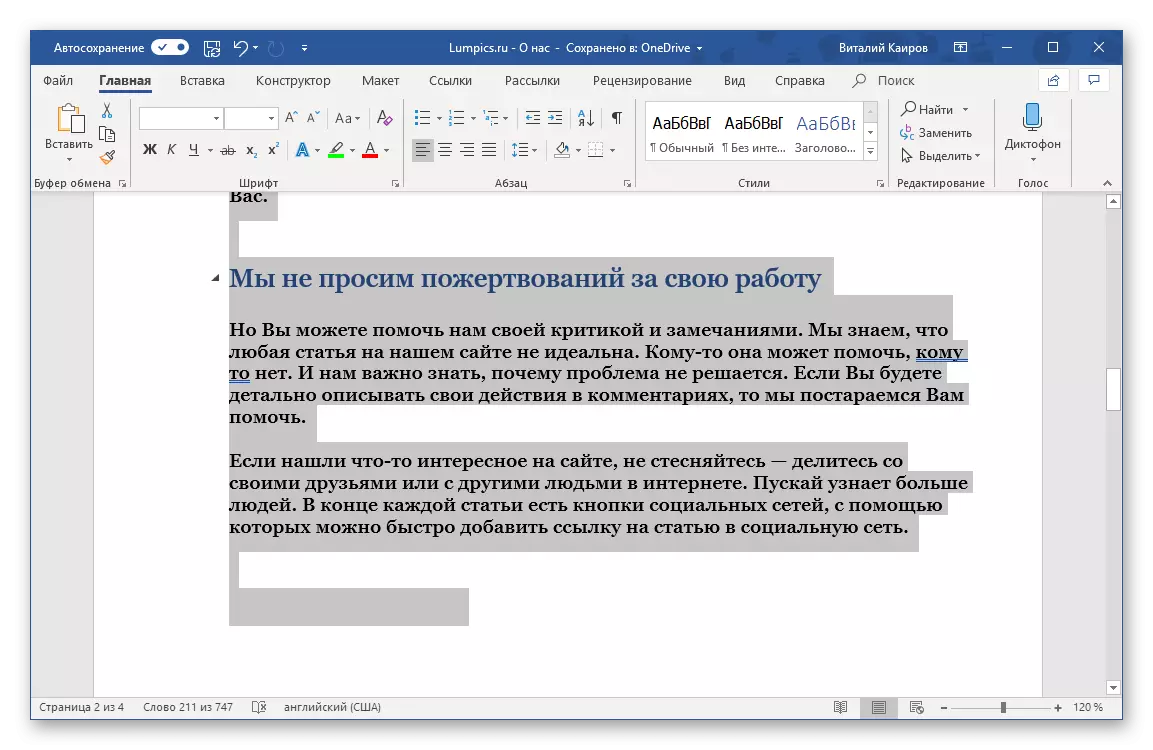
只有PageDown鍵,你需要多次按下相反的頁面。
- 將光標指針安裝到頁面的開頭或結尾。
- 保持Ctrl + Shift鍵,並根據選擇的方向(向上或向下),按鍵盤上指示所需側面(向上或向下)的箭頭,直到突出顯示整個頁面。
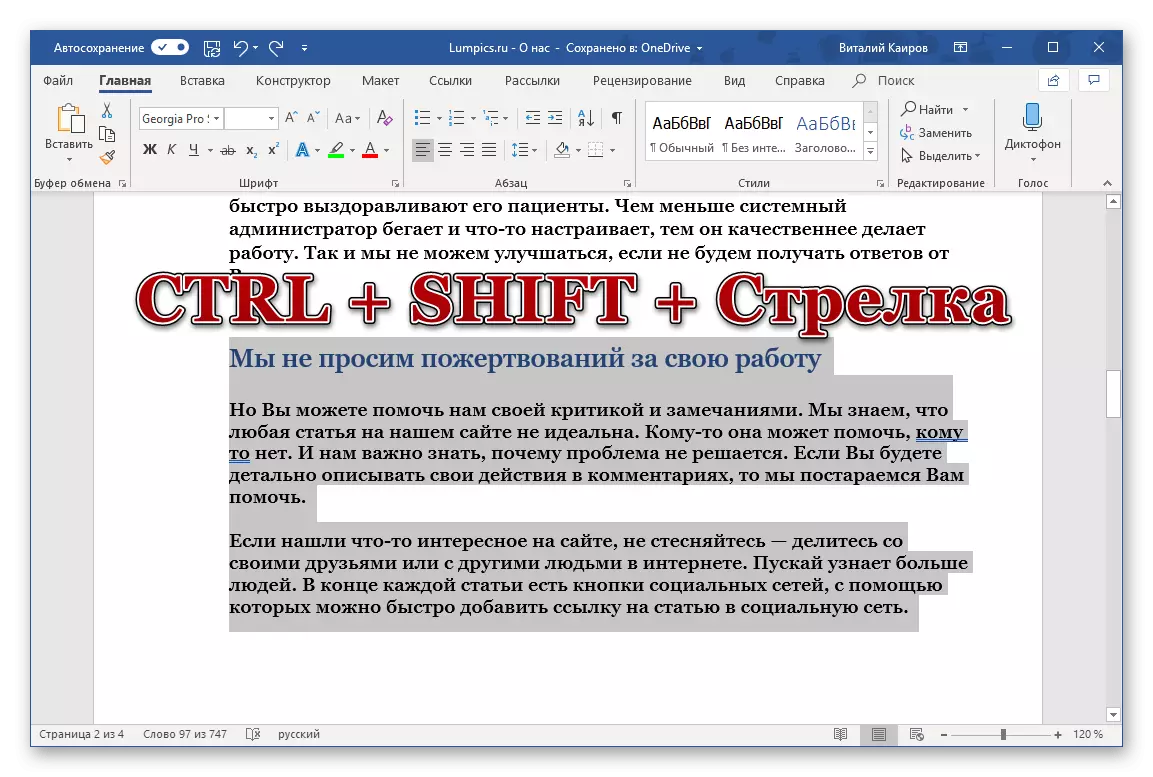
筆記:一碰Ctrl + Shift +箭頭它突出顯示一個文本(或任何其他)塊,即一個段落或單獨的字符串或字幕。

- 突出顯示頁面內容後,使計劃 - 複製,切割或移動。
- 在第三頁的開始時安裝光標指針。
- 水芹熱鍵Ctrl + Shift + End。
- 結果,我們得到了一個完全專用的頁面。
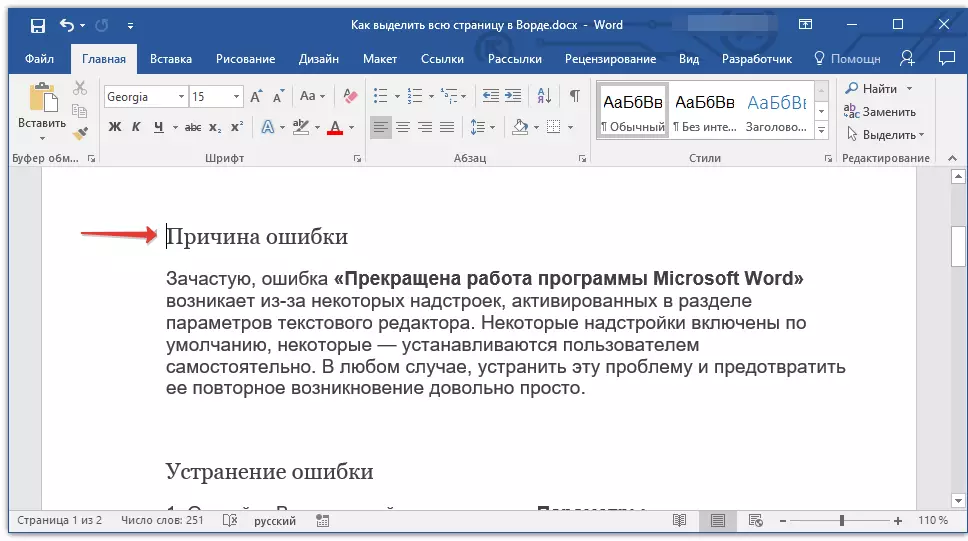
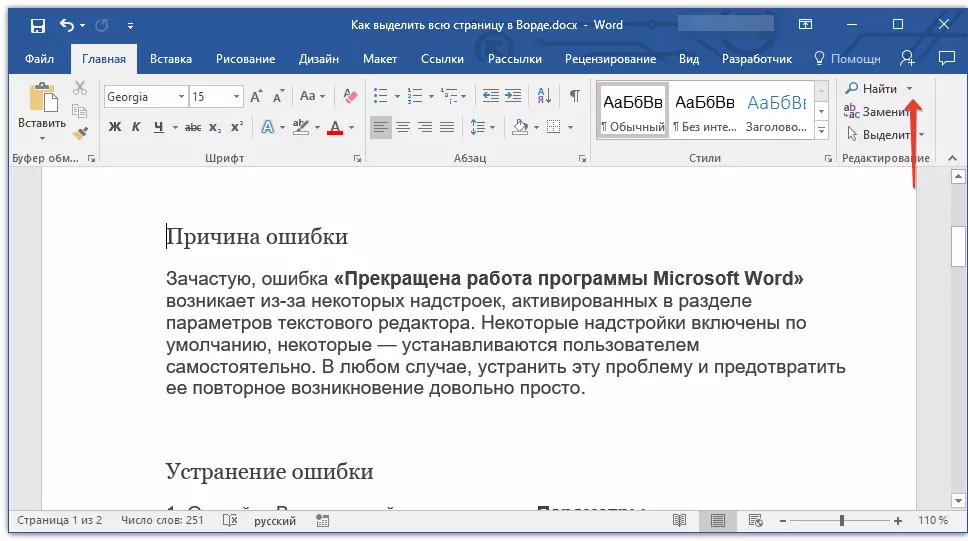

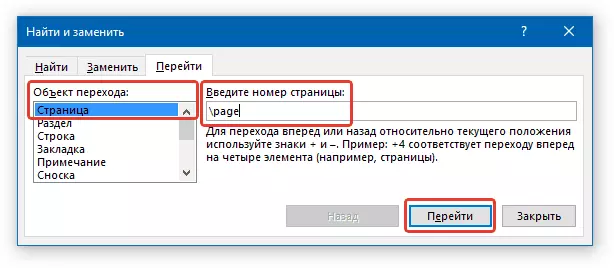
方法2:熱鍵
儘管具有舒適性工作所需的大多數工具和功能,但在頂部面板字上位於頂部面板字上,但其中許多可以用熱鍵調用/執行/執行。通常,這比使用鼠標時更快,更方便。
將使用哪種關鍵組合來突出顯示頁面,主要由選擇方向 - 從上到下或反之亦然,即,從底部上頁面。此外,各種Hotkes可用於執行幾乎相同的操作。
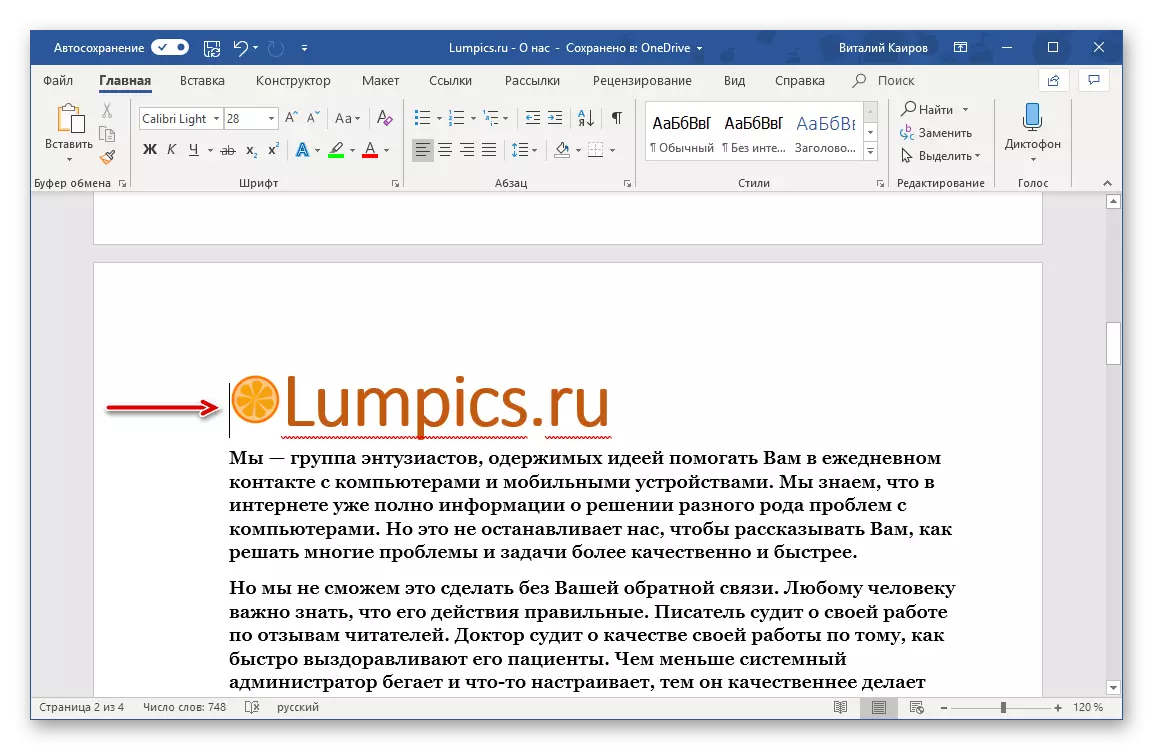
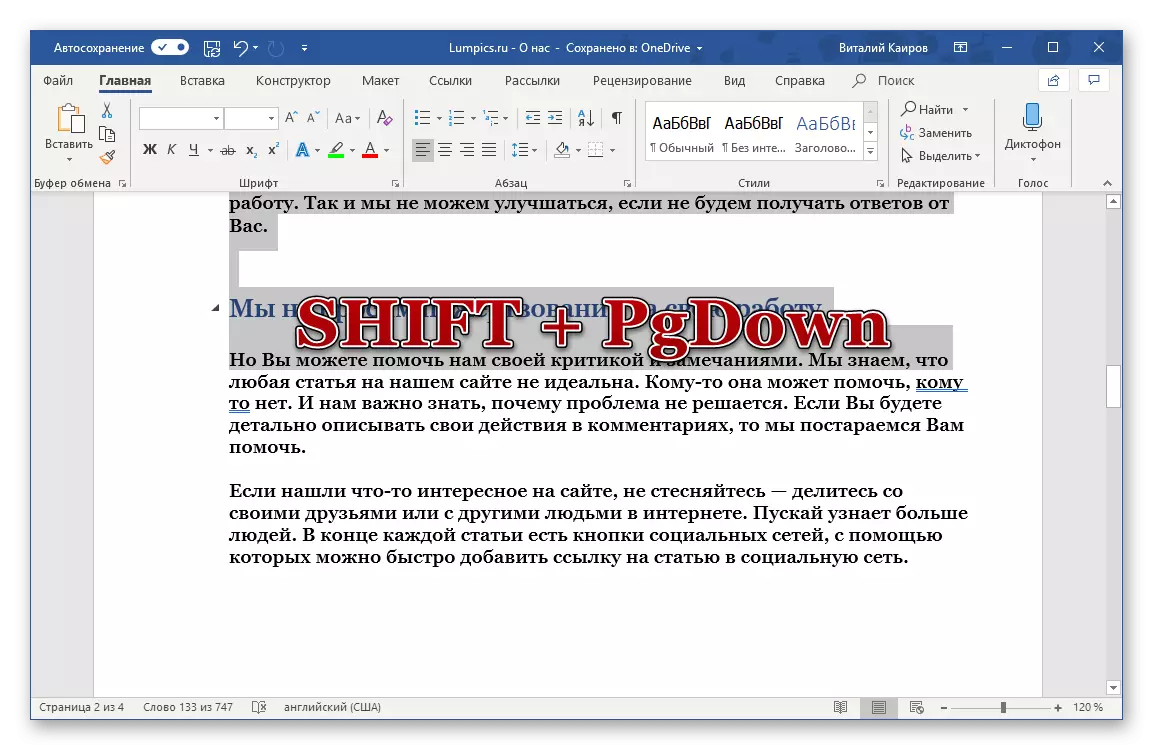
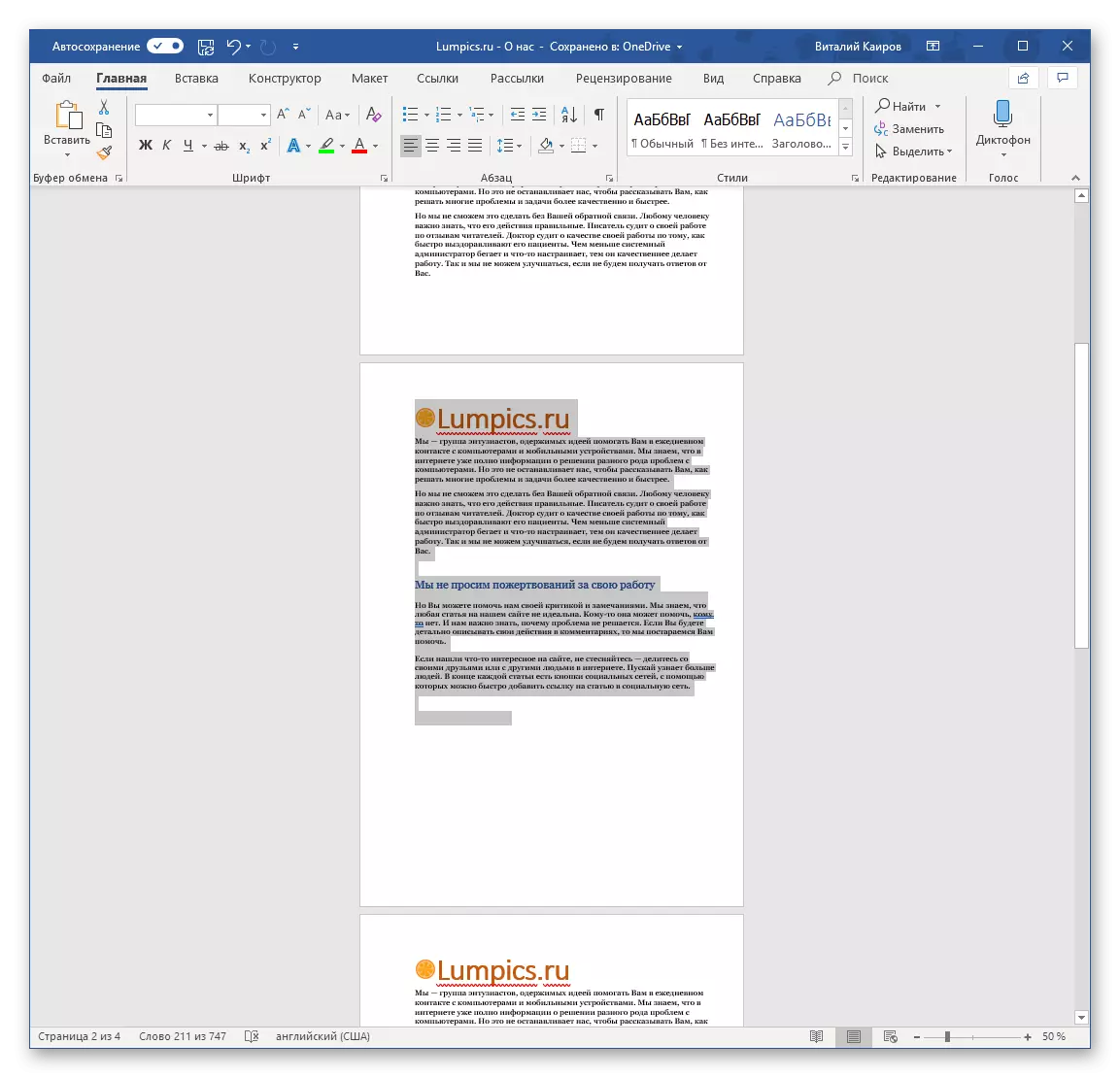
使用熱鍵突出顯示Word文檔中的整個頁面的另一個選項。
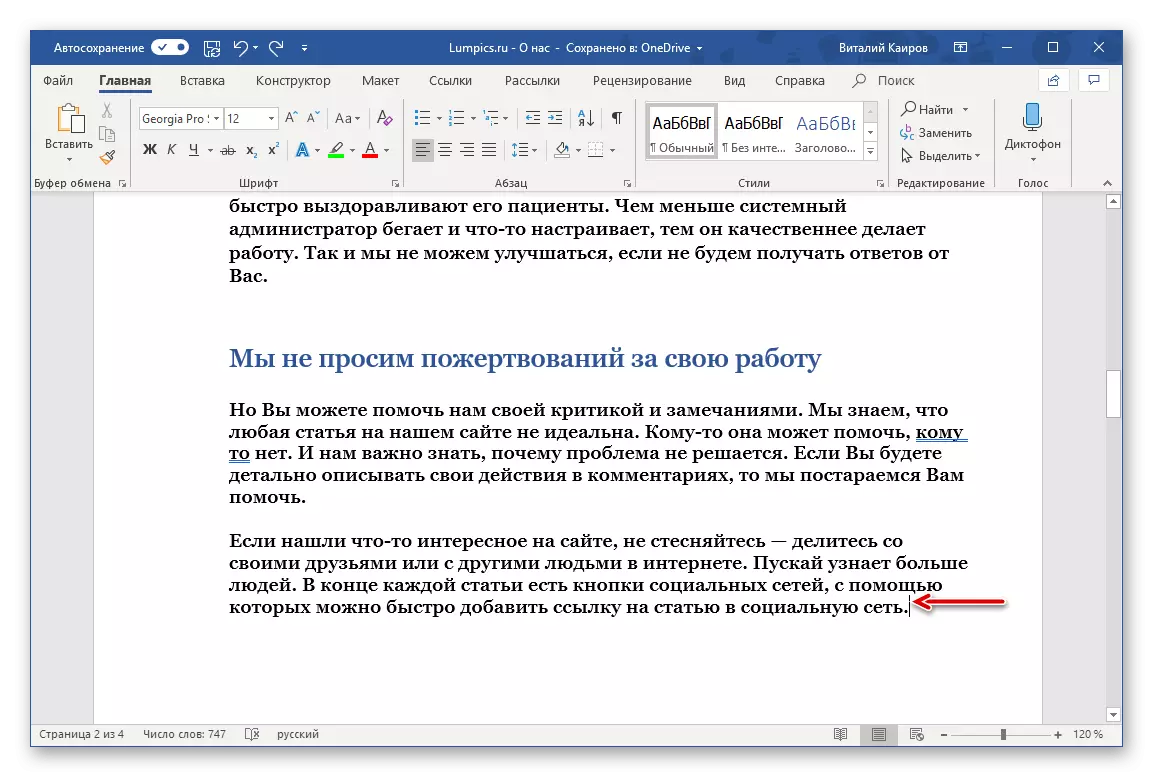
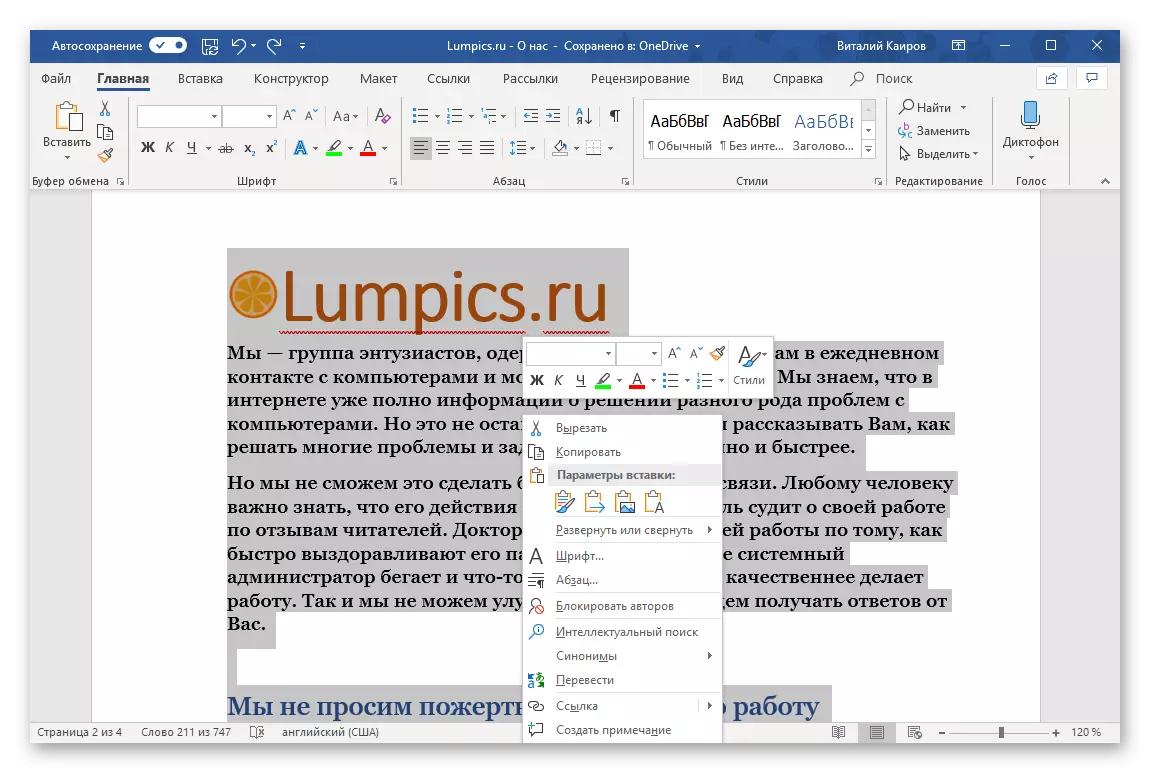
此外
如果要突出整個文檔或其只是由一頁組成,最神奇地將使用Ctrl +鍵的眾所周知的組合。
Ctrl + Shift + End或Ctrl + Shift + Home組合可用於突出整個文檔及其部件。第一個是負責分配運輸後面的所有內容,即文檔的整個內容,立即位於所安裝光標的區域和下方。第二個關鍵組合使得相反 - 分配前面和之上指定地點的一切。
理解的例子。假設我們有一個由三頁組成的文檔,我們需要突出最後一個。
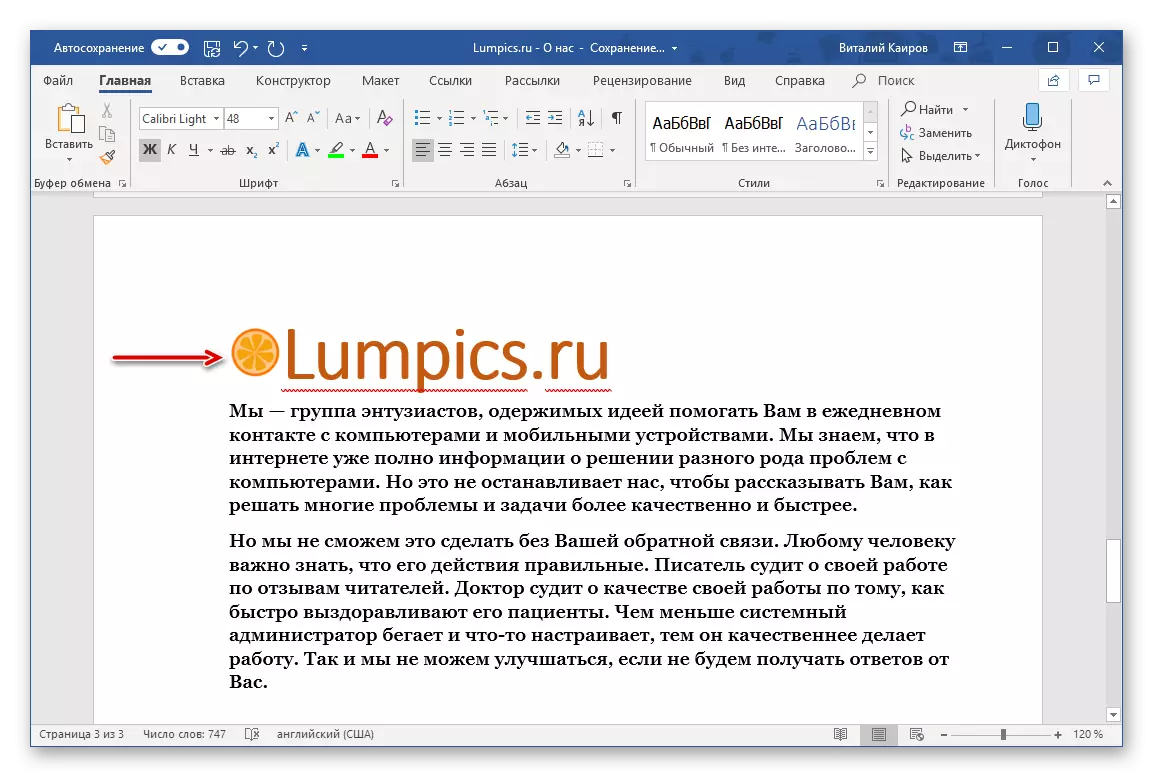
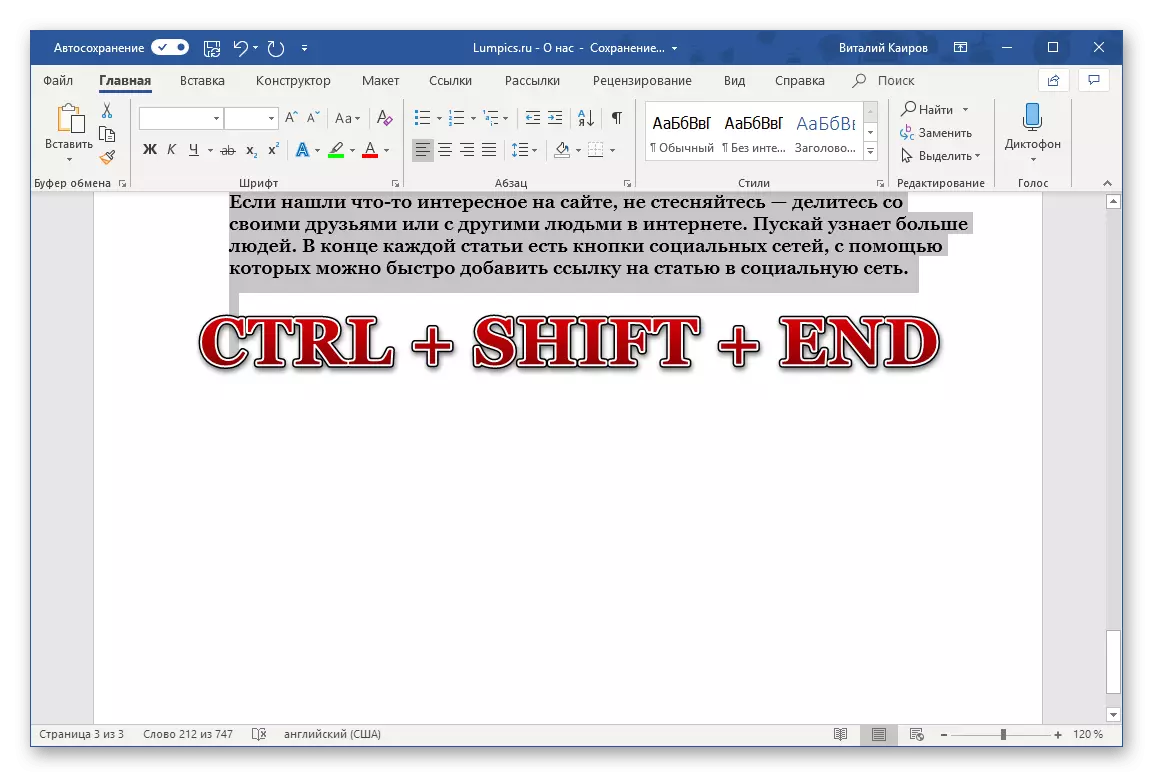
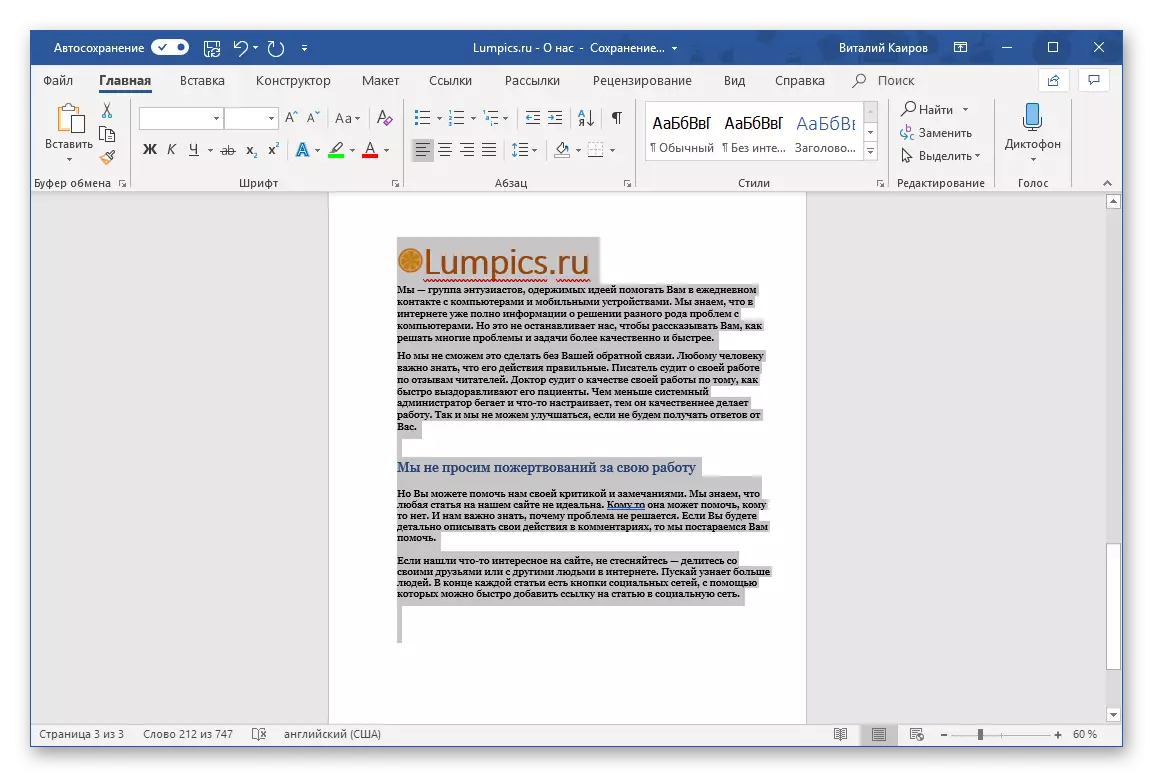
如果我們需要類似的方式分配,例如,第一個或第二和第一頁,我們會在分配的範圍的最後一個範圍的最後結束時設置托架,並且將按下Ctrl + Shift + Home,之後有將是底部指定區域的釋放。
方法3:鼠標
大多數用戶肯定會找到使用鼠標分配文本文檔的整個頁面的最簡單方法。在這種情況下將需要的所有內容是在頁面的開頭或結尾處握住鼠標左鍵(LKM)並分別在向下或向上的測試,直到達到所需的結果。一張頁面的所有內容都突出顯示,釋放LKM並執行計劃與標記區域(複製,移動等)執行的操作
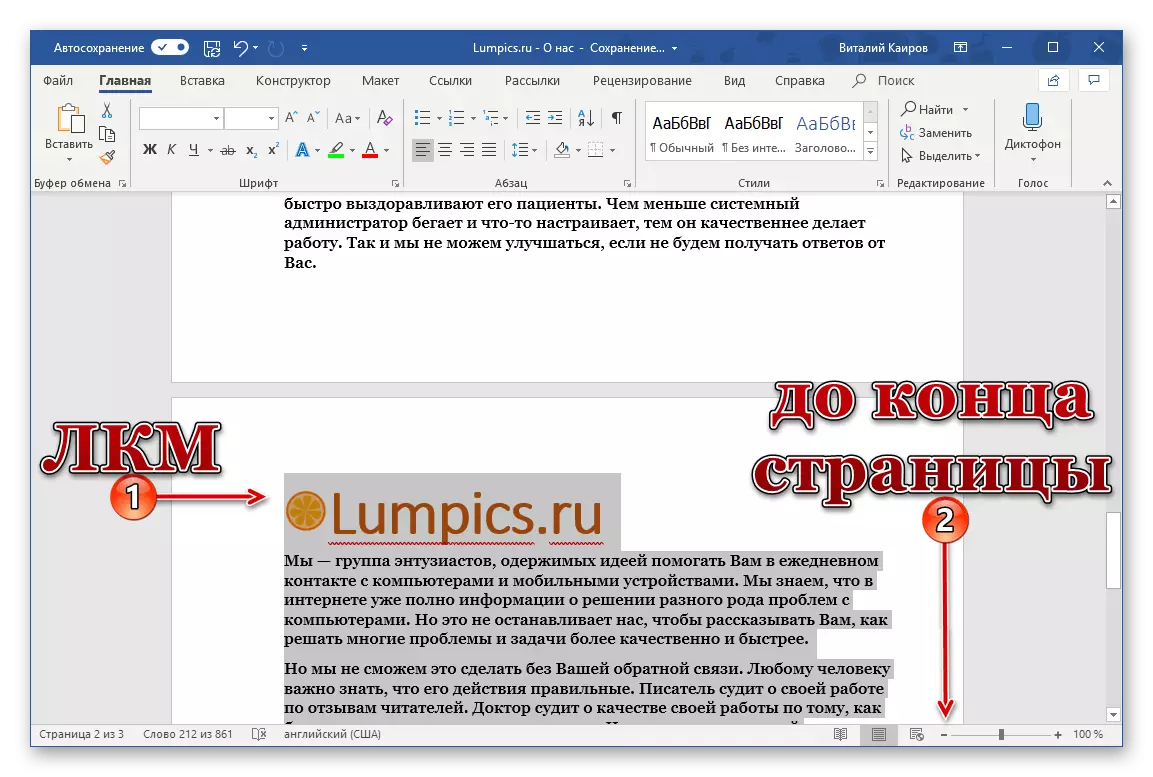
結論
正如您所看到的,突出顯示單詞中的頁面非常簡單。選擇更方便的方式,並在必要時使用它。
